Hubo problemas al instalar algunas actualizaciones error en Windows 10
Actualizado en enero de 2024: Deje de recibir mensajes de error y ralentice su sistema con nuestra herramienta de optimización. Consíguelo ahora en - > este enlace
- Descargue e instale la herramienta de reparación aquí.
- Deja que escanee tu computadora.
- La herramienta entonces repara tu computadora.
Si ve un mensaje de error que dice "Hubo problemas al instalar algunas actualizaciones", el proceso de actualización de Windows en su computadora no se completará.Este problema generalmente está relacionado con la corrupción en la carpeta SoftwareDistribution o al ejecutar un escaneo SFC.Vaciarlo resolverá este problema.Pruebe estas soluciones alternativas primero y, si no funcionan, busque las soluciones.
Soluciones provisionales-
1.Windows Update requiere un reinicio para completar el proceso.Reinicie su computadora y verifique si ayuda.
Notas importantes:
Ahora puede prevenir los problemas del PC utilizando esta herramienta, como la protección contra la pérdida de archivos y el malware. Además, es una excelente manera de optimizar su ordenador para obtener el máximo rendimiento. El programa corrige los errores más comunes que pueden ocurrir en los sistemas Windows con facilidad - no hay necesidad de horas de solución de problemas cuando se tiene la solución perfecta a su alcance:
- Paso 1: Descargar la herramienta de reparación y optimización de PC (Windows 11, 10, 8, 7, XP, Vista - Microsoft Gold Certified).
- Paso 2: Haga clic en "Start Scan" para encontrar los problemas del registro de Windows que podrían estar causando problemas en el PC.
- Paso 3: Haga clic en "Reparar todo" para solucionar todos los problemas.
2.Si está utilizando un software antivirus, desactívelo por un tiempo (cambie la protección en tiempo real a 'Desactivado'). Luego intente actualizar su Windows nuevamente.
Si aún no puede actualizar su computadora, busque estas soluciones fáciles:
Arreglar- Carpeta de distribución de software vacía-
1.Haga clic en el cuadro de búsqueda y luego escriba "cmd".
2.Ahora, haga clic derecho en "Símbolo del sistema" y luego haga clic en "Ejecutar como administrador".
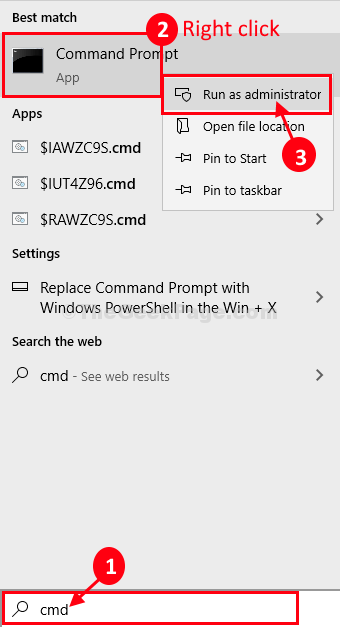
Se abrirá la ventana del símbolo del sistema.
3.Escriba estos comandos uno por uno y luego presione Enter.Algunos servicios se detendrán temporalmente en su computadora.
net stop wuauservnet stop cryptSvcnet stop bitsnet stop msiserver
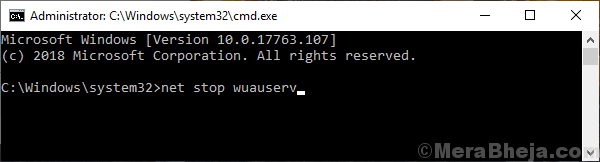
Una vez que haya ejecutado todos los comandos, minimice la ventana del símbolo del sistema.
4.Nuevamente, presione la tecla de Windows + R juntas para iniciar Ejecutar.
Para abrir la carpeta de descargas, copie y pegue esto y luego haga clic en "Aceptar".
C:WindowsSoftwareDistributionDownload
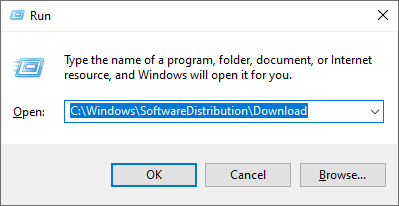
5.Seleccione todo el contenido de la carpeta Descargar y presione la tecla Eliminar.
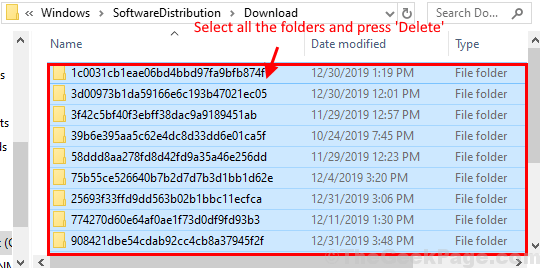
Cierra la ventana del Explorador de archivos.
6.Maximice la ventana del símbolo del sistema.Ahora, debe iniciar nuevamente los servicios necesarios de Windows Update.
7.Para iniciar esos servicios detenidos, copie y pegue los siguientes comandos uno por uno en la ventana del símbolo del sistema y presione Entrar después de cada comando para ejecutarlos:
net start wuauservnet start cryptSvcnet start bitsnet start msiserver
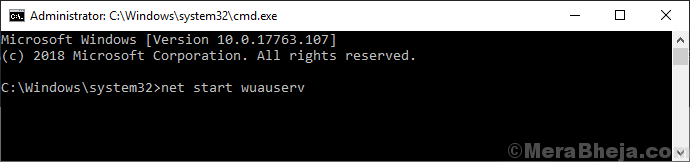
Ahora, reinicie su computadora.Después de reiniciar, verifique si puede actualizar su sistema.
Si esto no ayuda, vaya a la siguiente solución.
Fix-2 Ejecutar escaneo SFC y DISM-
Ejecutar el escaneo SFC y DISM en su computadora resolverá cualquier problema de corrupción del archivo del sistema.
1.En el primer paso, lo que debe hacer es presionar la tecla de Windows + R.
2.Luego, escribe "cmd" y luego presiona Ctrl+Shift+Enterestas tres teclas juntas.
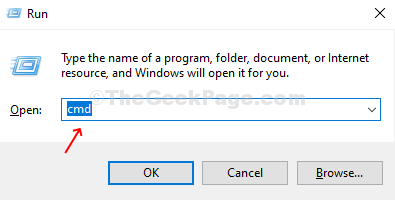
3.Para ejecutar un escaneo SFC seguido de un escaneo DISM, ejecute estos dos comandos de escaneo.
sfc /scannowDISM.exe /Online /Cleanup-image /Restorehealth
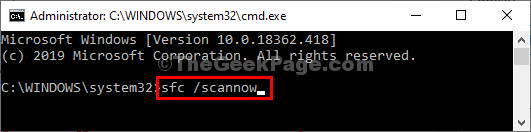
Esto puede tardar un rato.
Para completar el proceso de escaneo, reinicie su computadora.
Después de reiniciar su computadora, intente actualizar su computadora nuevamente.
Su problema será resuelto.

